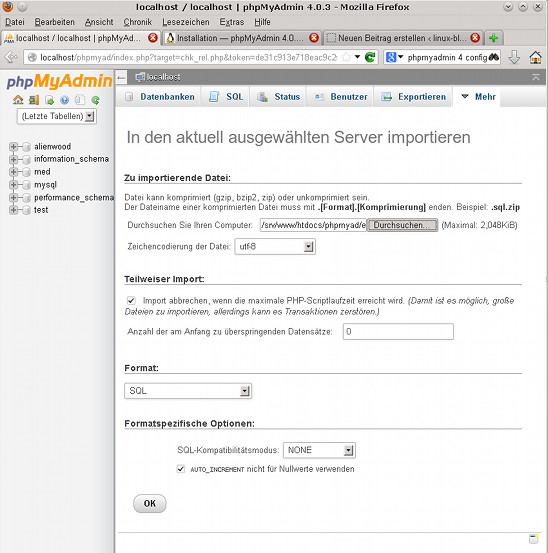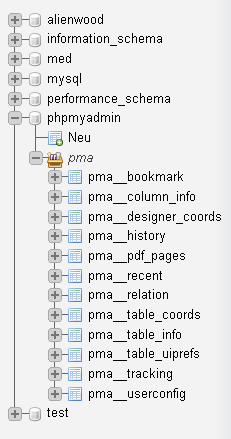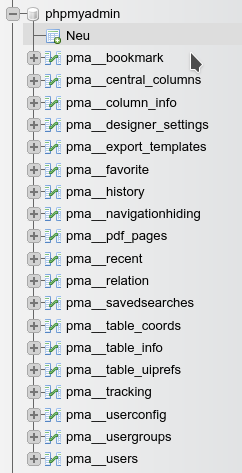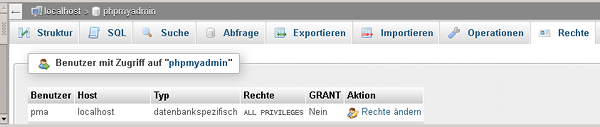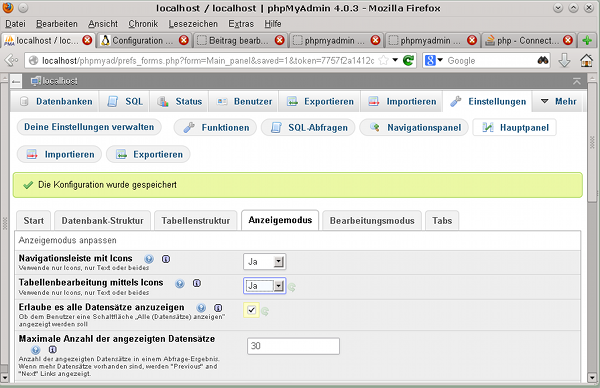PhpMyAdmin hat sich ja seit der Version 4 dahingehend geändert, dass man seine Konfigurationseinstellungen für die GUI partiell in dafür bereitgestellten Datenbanktabellen hinterlegen muss. Hat man diese Tabellen nicht angelegt, weisen einen nach der phpMyAdmin-Grundinstallation Hinweise am unteren Ende der GUI auf bestehende Konfigurationsdefizite hin.
Ich vergesse nach der erfolgreich abgeschlossenen Einrichtung von phpMyAdmin auf einem Kundenserver leider selbst immer wieder, was genau man für die Einrichtung der “Konfigurationsdatenbank” und des zugehörigen Users im Rahmen der phpMyAdmin-Installation tun muss. Der Vorgang ist leider etwas umständlich. Wer immer sich diesen Installationsweg ausgedacht hat, sollte mal einen Kurs in Usability belegen.
Ich kritisiere dabei gar nicht die technische Umsetzung der Speicherung der Konfigurationseinstellungen für verschiedene User in Tabellen. Es geht mehr darum, welchen Aufwand man bei der Installation betreiben muss, um überhaupt ein konfigurierbares phpMyAdmin zu bekommen, das die vorgenommenen GUI-Einstellungen beim Verlassen des Programms nicht vergisst. Das ist wirklich keine Reklame für Opensource …. ganz im Gegensatz zu den schnörkellosen, einfach zu installierenden und gut zu bedienenden 3er-Versionen von phpMyAdmin.
Zudem ist die Basiseinstellung des 4er-GUI-Layouts in mancherlei Hinsicht einfach grässlich und im Vergleich zu den 3er-Versionen des Programms wenig ergonomisch. Daher schreibe ich die notwendigen Schritte hier mal auf.
Addendum 18.07.2022: Obwohl dieser Post ursprünglich für die Version 4.3 geschrieben wurde, gilt der Inhalt analog für aktueller Versionen 5.x.
Schritt 1: Einrichten der Konfigurationstabellen
Im Installationsverzeichnis von phpMyAdmin auf dem Web-Server – in meinem Fall
/srv/www/htdocs/phpmyad/
befindet sich ein Subverzeichnis “examples” mit folgender Datei:
examples/create_tables.sql
Addendum 18.07.2022: In einer aktuellen Version 5.2 von phpMyAdmin befindet sich die Datei im Verzeichnis “sql”.
Die Datei beinhaltet die notwendigen SQL-Statements zur Generierung der erforderlichen Tabellen. Zur Durchführung der Statements importiert man die Datei einfach mit phpMyAdmin:
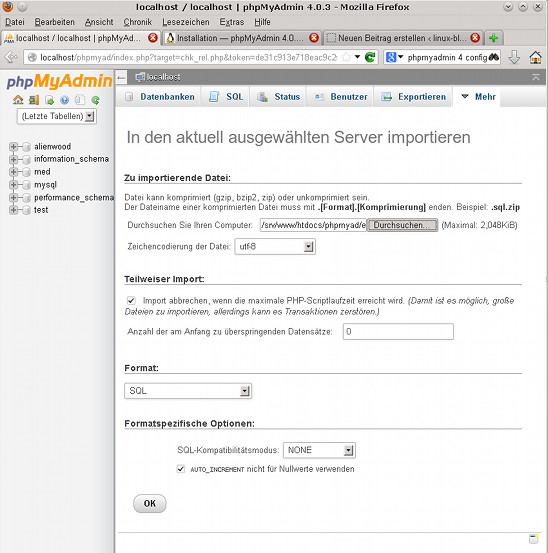
Danach findet man folgende Tabellen einer neuen Datenbank “phpmyadmin” vor:
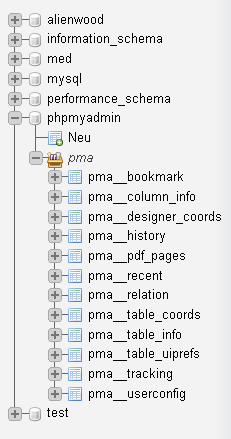
Addendum 18.07.2022: In aktuelleren Versionen von phpMyAdmin hat sich die Anzahl der Tabellen der Datenbank “phpmyadmin” erhöht:
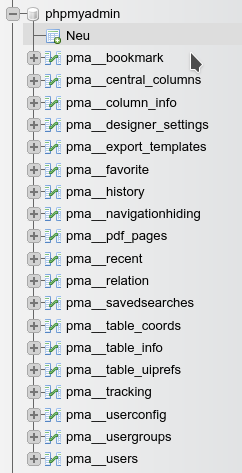
Achtung:
Verwaltet man mit einer phpMyAdmin-Installation mehrere MySQL-Datenbank-Instanzen auf unterschiedlichen Datenbankservern, so muss man diesen Import-Schritt auf jeder Datenbank-Server–Instanz vornehmen!
Schritt 2: Anlegen eines Control-Users “pma”
Nun legt man mit Hilfe von phMyAdmin einen Datenbank-User “pma” an und erteilt ihm alle Rechte an der eben angelegten Datenbank “phpmyadmin”. Am einfachsten geht das über den Reiter “Rechte” bei geöffneter Datenbank “phpmyadmin”:
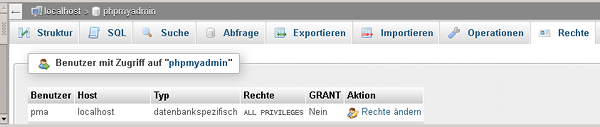

Dieser User mit den Rechten am sog. “Configuration Storage”, nämlich der Datenbank phpmyadmin, wird auch als “Control User” bezeichnet. Wir merken uns das vergebene Password. Auch diesen Schritt muss man natürlich für jede der mit der aktuellen phpMyAdmin-Installation ggf. verwalteten Datenbank-Server-Instanzen vornehmen.
Hinweis: Greift man nicht über “localhost” sondern einen Domainnamen auf phpMaAdmin zu, so muss der User pma auch für die Domaine angelegt werden, der der aktuelle Host zugeordnet ist. Also etwa
Create USER 'pma'@'mytux.mylocaldomain.de' IDENIFIED BY 'DEIN_PMA_PASSWORD';
Auch dieser User muss die nötigen Rechte an der Bank “phpmyadmin” erhalten.
Addendum 18.07.2022: Die Einschränkungen der Rechte des Users ‘pma’ durch die ersten Statements sind relativ restriktiv. Eine andere Wahl der Rechtezuteilung findet ihr hier:
www.workshop.ch/ openmind/ 2013/12/24/ phpmyadmin-zusatzfunktionen-aktivieren-mit-dem-configuration-storage/
Schritt 3: Ergänzung der Datei “config.inc.php”
Der nächste Schritt besteht darin, die Datei “confic.inc.php” im phpMyAdmin-Installationsvezeichnis des Webservers um Informationen zum User “pma” und zu den eben angelegten Konfigurationstabellen zu ergänzen:
$cfg['Servers'][$i]['pmadb'] = 'phpmyadmin';<br>
$cfg['Servers'][$i]['controluser'] = 'pma';<br>
$cfg['Servers'][$i]['controlpass'] = 'DEIN_PMA_PASSWORD';<br>
<br>
$cfg['Servers'][$i]['bookmarktable'] = 'pma__bookmark';<br>
$cfg['Servers'][$i]['relation'] = 'pma__relation';<br>
$cfg['Servers'][$i]['userconfig'] = 'pma__userconfig';<br>
$cfg['Servers'][$i]['table_info'] = 'pma__table_info';<br>
$cfg['Servers'][$i]['column_info'] = 'pma__column_info';<br>
$cfg['Servers'][$i]['history'] = 'pma__history';<br>
$cfg['Servers'][$i]['recent'] = 'pma__recent';<br>
$cfg['Servers'][$i]['table_uiprefs'] = 'pma__table_uiprefs';<br>
$cfg['Servers'][$i]['tracking'] = 'pma__tracking';<br>
$cfg['Servers'][$i]['table_coords'] = 'pma__table_coords';<br>
$cfg['Servers'][$i]['pdf_pages'] = 'pma__pdf_pages';<br>
$cfg['Servers'][$i]['designer_coords'] = 'pma__designer_coords';<br>
Addendum 18.07.2022: In aktuelleren Versionen 5.x sieht das so aus:
/**
* phpMyAdmin configuration storage settings.
*/
/* User used to manipulate with storage */
$cfg['Servers'][$i]['controluser'] = 'pma';
$cfg['Servers'][$i]['controlpass'] = 'YOUR_PMA_PASSWORD';
/* Storage database and tables */
$cfg['Servers'][$i]['pmadb'] = 'phpmyadmin';
$cfg['Servers'][$i]['bookmarktable'] = 'pma__bookmark';
$cfg['Servers'][$i]['relation'] = 'pma__relation';
$cfg['Servers'][$i]['table_info'] = 'pma__table_info';
$cfg['Servers'][$i]['table_coords'] = 'pma__table_coords';
$cfg['Servers'][$i]['pdf_pages'] = 'pma__pdf_pages';
$cfg['Servers'][$i]['column_info'] = 'pma__column_info';
$cfg['Servers'][$i]['history'] = 'pma__history';
$cfg['Servers'][$i]['table_uiprefs'] = 'pma__table_uiprefs';
$cfg['Servers'][$i]['tracking'] = 'pma__tracking';
$cfg['Servers'][$i]['userconfig'] = 'pma__userconfig';
$cfg['Servers'][$i]['recent'] = 'pma__recent';
$cfg['Servers'][$i]['favorite'] = 'pma__favorite';
$cfg['Servers'][$i]['users'] = 'pma__users';
$cfg['Servers'][$i]['usergroups'] = 'pma__usergroups';
$cfg['Servers'][$i]['navigationhiding'] = 'pma__navigationhiding';
$cfg['Servers'][$i]['savedsearches'] = 'pma__savedsearches';
$cfg['Servers'][$i]['central_columns'] = 'pma__central_columns';
$cfg['Servers'][$i]['designer_settings'] = 'pma__designer_settings';
$cfg['Servers'][$i]['export_templates'] = 'pma__export_templates';
Man beachte dabei, dass es zwischen dem Prefix “pma” und dem Tabellennamen 2 (!) Unterstriche gibt.
Im diskutierten Beispiel sind wir davon ausgegangen, dass wir die Serverinstanz mit dem Index “$i” mit den Informationen versorgt haben.
Natürlich gilt auch hier, dass man diese Einstellungen separat pro MySQL-Datenbankserver-Instanz, die mit phpMyAdmin verwaltet werden soll, anlegen muss. Sind mehrere Instanzen gegeben, ist es also wichtig, im Script “config.inc.php” den Index $i explizit hochzuzählen bzw. auf den richtigen Wert für die jeweilige Instanz zu setzen.
Man verlässt dann phpMyAdmin und loggt sich erneut in die GUI ein. Es sollten nun keine Hinweise mehr zu Konfigurationsdefiziten erscheinen.
Schritt 4: Vornehmen von Änderungen
Wir sind nun in der Lage, die gewünschten Änderungen am GUI-Layout pro Serverinstanz vorzunehmen und dauerhaft in den angelegten Tabellen zu hinterlegen. Als Beispiel ändern wir die parallele Anzeige von Icons und Menüpunkt-Texten auf den Seiten zur Bearbeitung der Tabellen so ab, dass nur noch die Icons angezeigt werden:
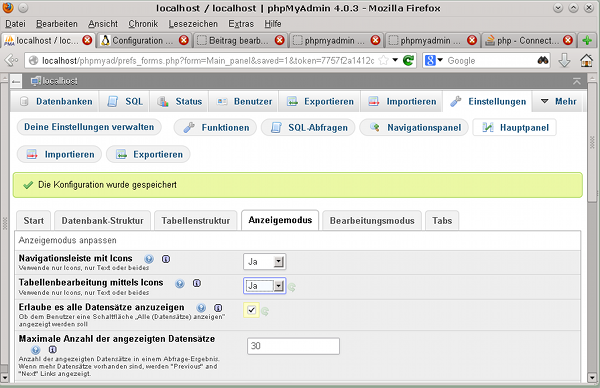
Nicht vergessen, den Button “Speichern” zu drücken. Ganz so praktisch und informativ wie die GUIs der 3er-Version wird phpMyAdmin in der Version wohl erst wieder nach einiger Zeit werden.
Trotzdem viel Spaß beim künftigen Herumprobieren mit eigenen Einstellungen in den aktuellen Versionen von phpMyAdmin.
Adendum 18.07.2022: Bevor ich es vergesse: Der schlimmste lebende Faschist und Kriegsverbrecher ist der Putler!